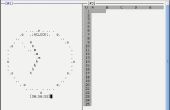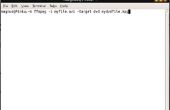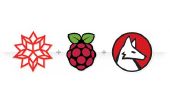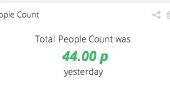Stap 2: Mutt instellen.

Mutt is rond lange tijd geweest. Ideaal voor gebruik op low-end machines. U kunt zelfs automatisering heel gemakkelijk mee doen. www.commandlinefu.com heeft een aantal uitstekende voorbeelden. Laten we de software te installeren.
$ sudo apt-get mutt openssl
Of voor relatieve vochtigheid gebaseerde systemen die u kunt gebruiken:
$ sudo yum installeer mutt openssl
Laten sommige mappen voor het opslaan van informatie...
$ mkdir .mutt
$ mkdir .mutt/cache
$ mkdir .mutt/certificaten
# mkdir .mutt/cache/bodies
$ mkdir .mutt/cache/headers
Nu moet je een bestand te maken met uw speciale informatie en instellingen. Ik heb veel van de instellingen die andere mensen gebruiken om te besparen u veel tijd verzameld. Dus moet u een mutt (afdruk) instellingenbestand te maken. Wij willen een stip voor de bestandsnaam gebruiken om hulp in het verborgen te houden.
$ $EDITOR .muttrc
of
$ nano .muttrc
Wil je plak het volgende in het bestand .muttrc: (niet de streepjes al!) (bijgewerkt)
----------------------------------------------------------------------
# Een fundamentele .muttrc voor gebruik met Gmail
# De volgende zes regels zodat deze overeenkomen met de gegevens van uw Gmail-account wijzigen
set imap_user = "uw. E-mail
set imap_pass = "Wachtwoord"
set smtp_url = "smtp://YOUR. E-mail
set smtp_pass = "Wachtwoord"
instellen van = "uw. E-mail
instellen ' RealName ' = "Uw naam"
# De volgende regel wijzigen naar een andere editor die u verkiest.
set editor = "nano"
# Basic config, kunt u dit als
Toegangsinstellingen voor mappen = "imaps://imap.gmail.com:993"
set spoolfile = "+ INBOX"
set imap_check_subscribed
Stel hostname = gmail.com
set mail_check = 120
set timeout kunt wijzigen = 300
set imap_keepalive = 300
uitgestelde instellen = "+ [GMail] / concepten"
instellen van de record = "+ [GMail] / verzonden Mail"
set header_cache=~/.mutt/cache/headers
set message_cachedir=~/.mutt/cache/bodies
set certificate_file=~/.mutt/certificates
set verhuizing = Nee
set bevatten
Set sort = 'draden'
set = "omgekeerde-laatste-datum-ontvangen"
Stel auto_tag = yes
negeren "verificatie-resultaten:"
negeren "DomainKey-handtekening:"
negeren "DKIM-handtekening:"
hdr_order datum van naar Cc
alternative_order text/plain tekst/html *
auto_view tekst/html
#bind redacteur voltooien-query
#bind redacteur ^ T voltooien
#bind redacteur noop
# Gmail stijl sneltoetsen
index van de macro, pager y "unset trash\n" "Gmail archief bericht"
index van de macro, pager d "Prullenbak instellen = \" imaps://imap.googlemail.com/ [GMail] / Bin\ "\n" "Gmail verwijderbericht"
index van de macro, pager gi "= POSTVAKIN" "Ga naar inbox"
index van de macro, pager ga "= [Gmail] / alle Mail" "Ga naar alle berichten"
index van de macro, pager gs "= [Gmail] / ster" "Ga naar ster berichten"
index van de macro, pager gd "= [Gmail] / concepten" "Ga naar concepten"
----------------------------------------------------------------------
Sla het bestand.
Nu zult u moeten een stap doen, zodat alleen (niet meegerekend de beheerders van het systeem) kunt u uw e-mailinstellingen en wachtwoorden.
$ chmod 700 .muttrc